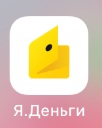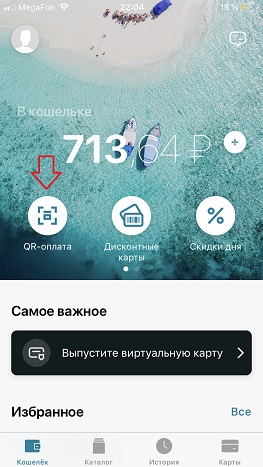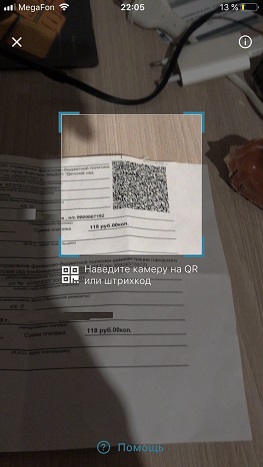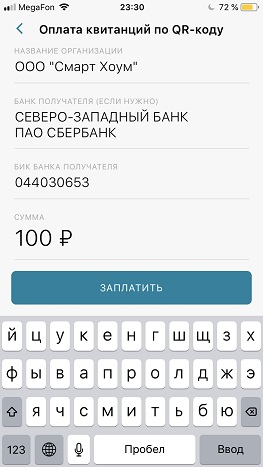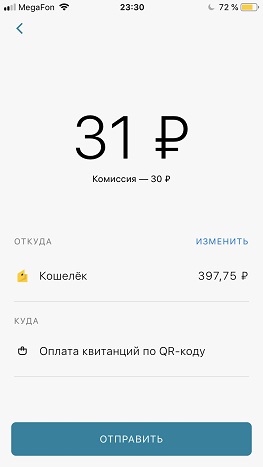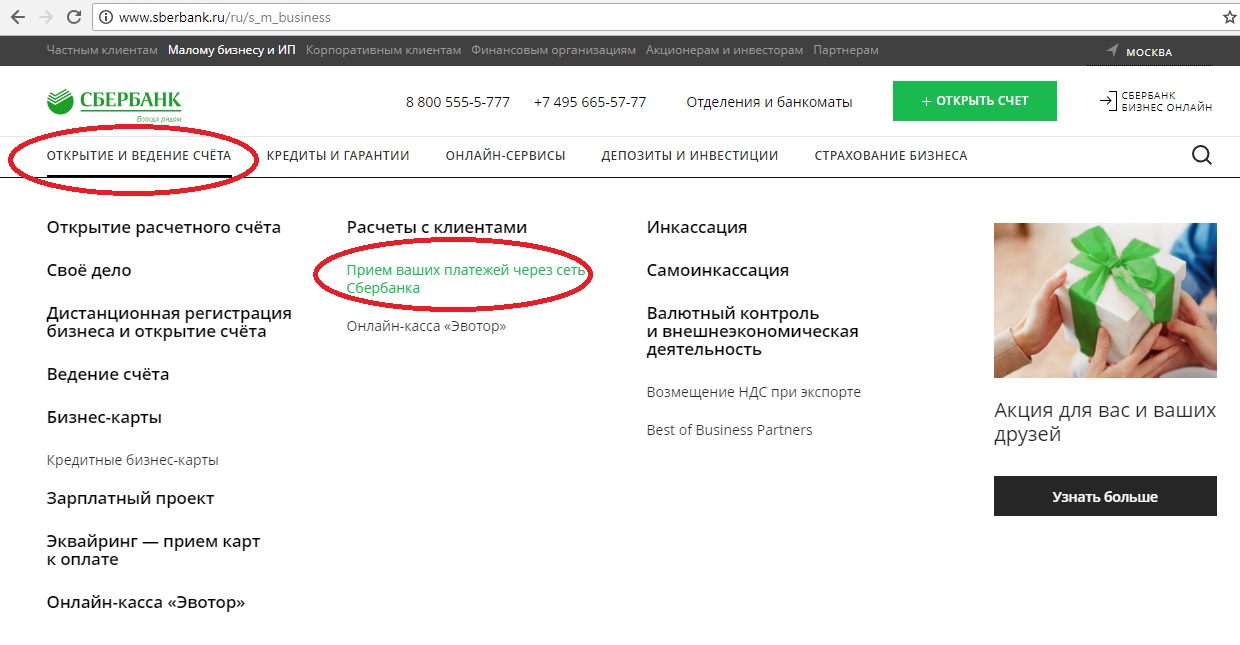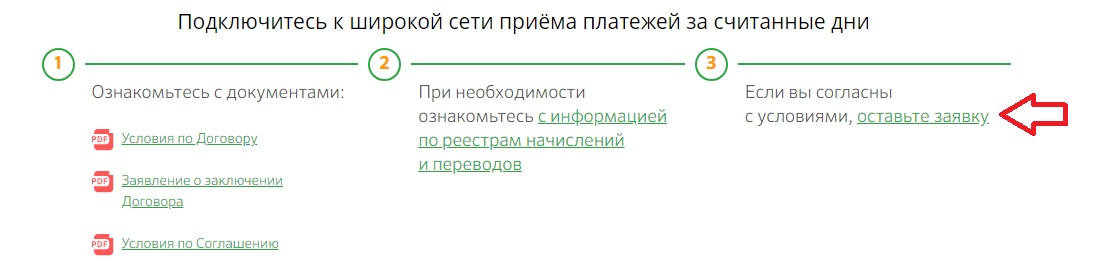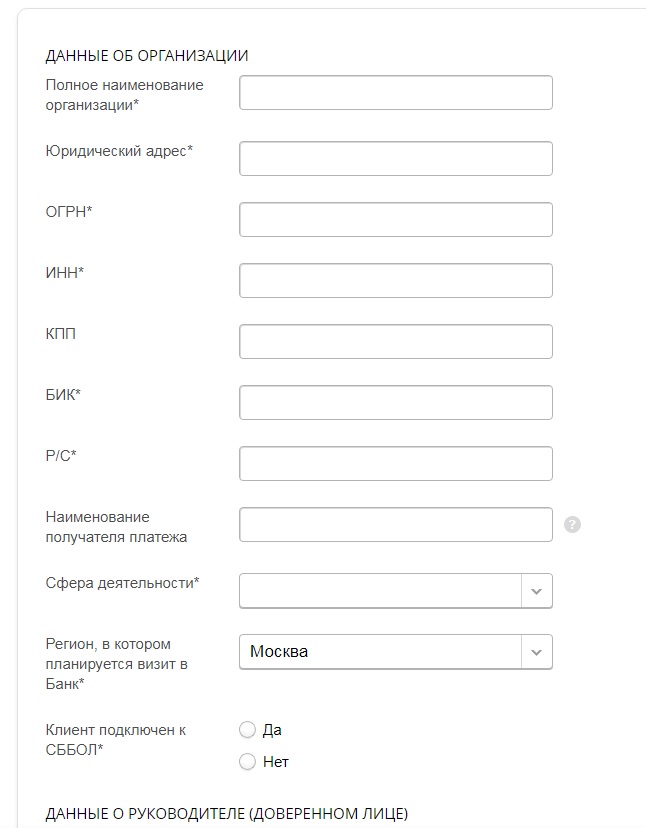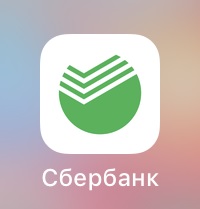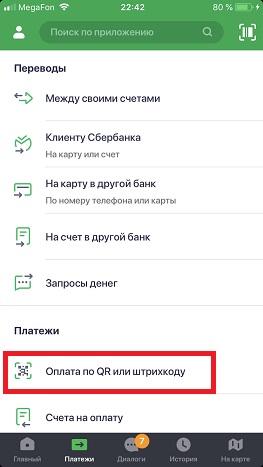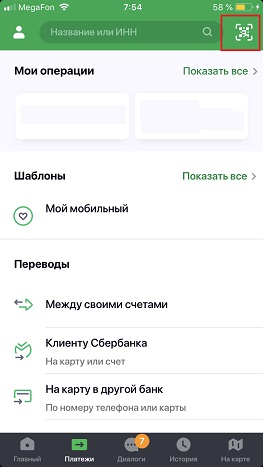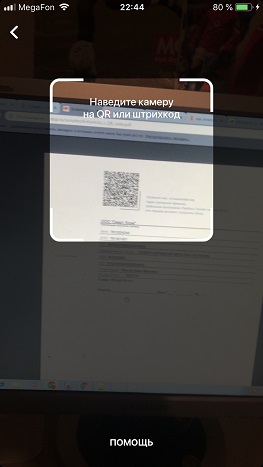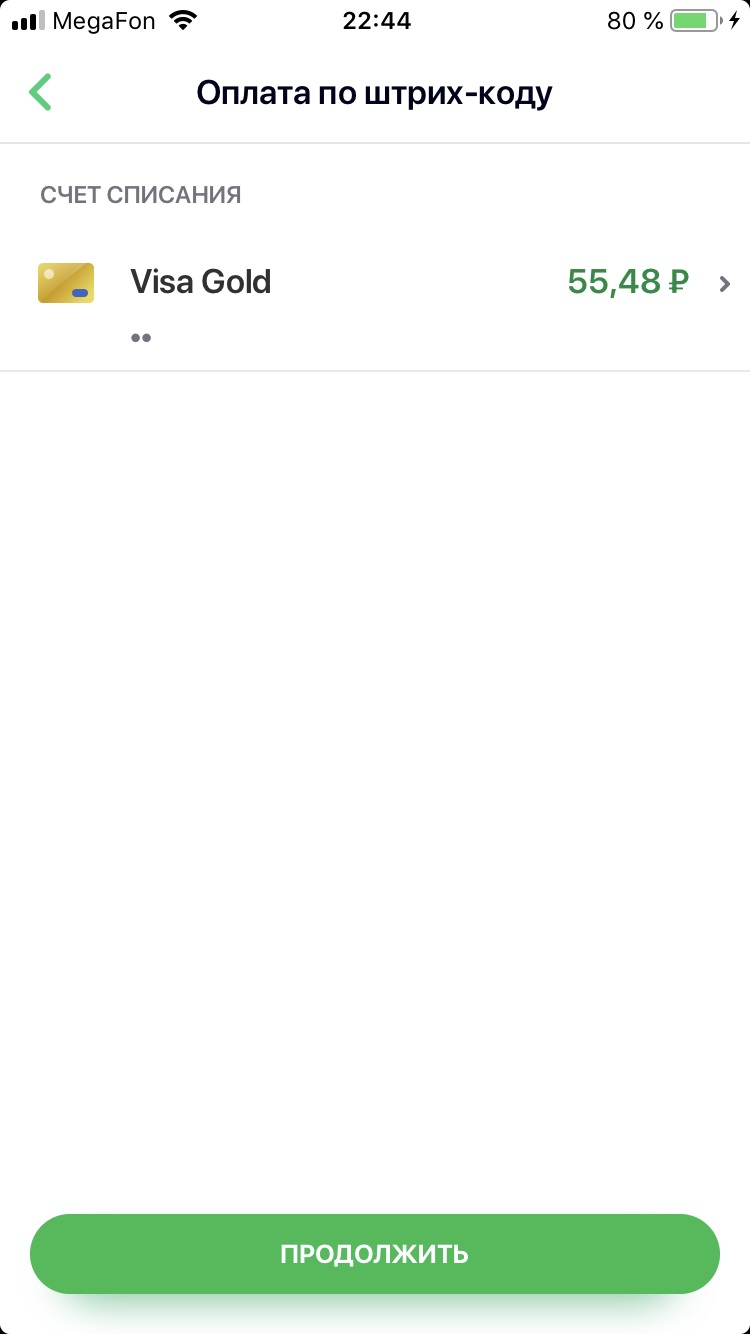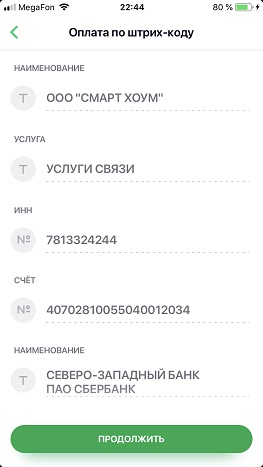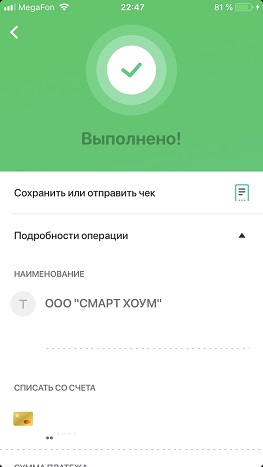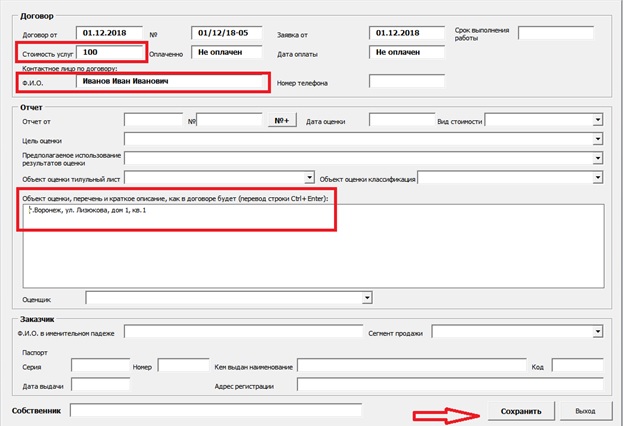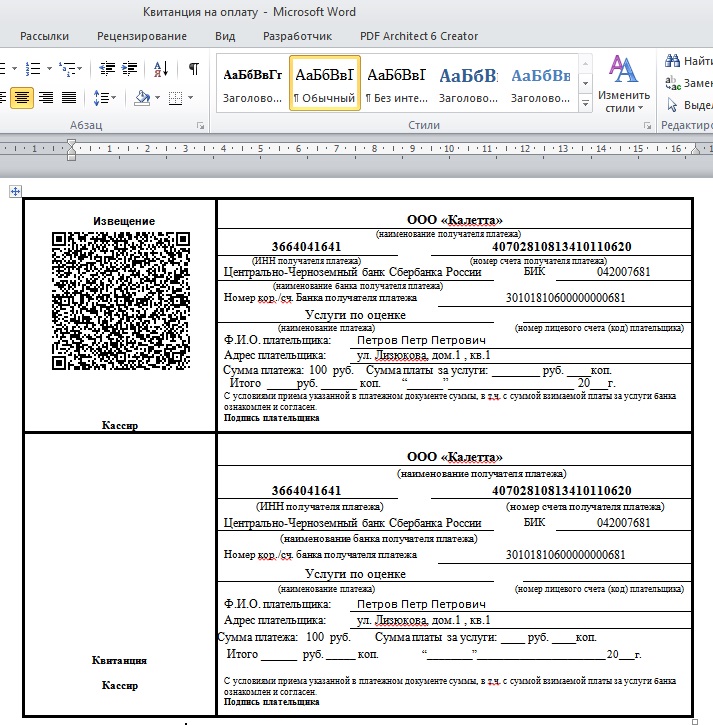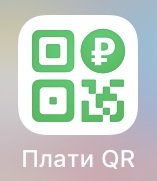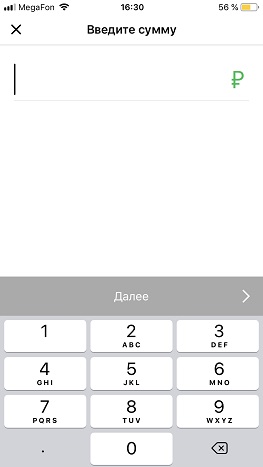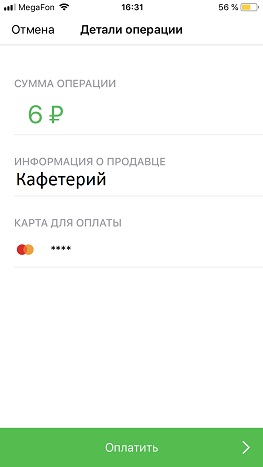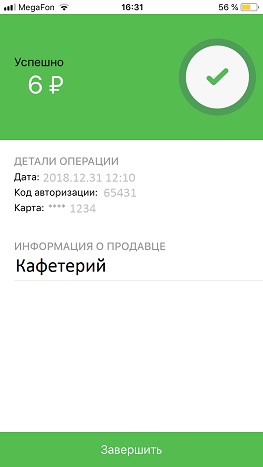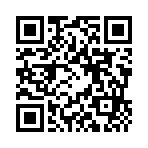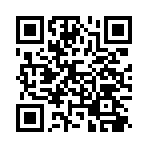Заказчик:
Нам необходимо сделать печать квитанций с QR кодом из нашей программы.
Исполнитель:
Уточните, пожалуйста, в какой программе Вы работаете? Есть ли возможность выгрузить из этой программы начисления в виде текстового файла или excel?
Заказчик:
Программу нам делали 15 лет назад под 1с 7-ой версии. Она самописная и правленая. Формирует квитанции на оплату, есть линейный штрих код, полоской, по нему работают некоторые агенты. Да реестр начислений есть выгружаемая форма вместе с печатью формированием квитанции. Но не хочется иметь другой вид квитанции и алгоритм работы.
Исполнитель:
По 1с 7 версии не подскажу.
Но могу предложить дописать макрос к выгруженным файлам excel, который нанесет на квитанции QR код. Квитанции при этом останутся в том же привычном формате. Разработка разовая, у Вас останется макрос, который Вы будите запускать после выгрузки 1С для нанесения QR кода, на выгруженные квитанции.
Если Вас заинтересует данный вариант, то могу сделать. Срок разработки 5 рабочих дней.
Заказчик:
Я услышал Вас. Квитанции у нас не формируются в эксель, а печатаются из тела программы. Это я сохранил вам так из 1с. Да, проще тогда на основе реестра платежей делать квитанцию. Понимаю, что исчезнет строка уплаченные ранее суммы и начисления. останется только общая. Я все правильно размышляю?
Исполнитель:
Да, верно. Если в выгруженном excel не будет этой строки, то эта информация исчезнет.
Так же наверное Вы можете поставить 1С более новой версии!? Или там тоже придётся дорабатывать под Вашу квитанцию?
Заказчик:
Она самописная, и автора уже не найти. Но как я понял вам достаточно реестр начислений, где указана фамилия адрес лицевой номер. Все остальное одинаковое для формировании квитанций?
Исполнитель:
Да
Заказчик:
Одно но! Сейчас на листе А4 формируется две квитанции. Плательщику приходит квитанция и извещение. В данном временом отрезке извещение уже как бы устарело и только идет расход лишней бумаги. Реально сделать форму, чтобы влезло 4 квитанции на лист?
Исполнитель:
Да, можно сделать урезанную версию, без извещения. 3-4 квитанции на одном листе должно уместиться.
Да, в автоматах сбера квитанции будут читаться или надо все таки договор с ним? то есть клиент по карточке например оплатит без гемора?
Исполнитель:
Сейчас проверил по вашим реквизитам. Оплата по QR коду через Сбербанк проходит. Но, кроме банковских реквизитов и суммы, заполняются поля — ФИО, Адрес и Назначение. Т.е. Лицевой счет и период придётся помещать в одно поле «назначение платежа». Если Вас такой вариант устраивает, то можете работать без договора. Если хотите отдельные поля для лицевого счета и периода, то нужно будет заключать договор со Сбером. Стоит также учитывать, что без договора комиссия берется с физ. лица, если будите заключать договор то Сбербанк захочет брать комиссию с Вашего ИП.
Заказчик:
Вот такое поручение приходит из банка сейчас. нас оно полностью устраивает. Комиссию платит плательщик.
Исполнитель:
Да, такое же будет.
Результат решения
Если Вас заинтересовала возможность создания такого макроса подготовки квитанций с QR кодом из старых версий 1С, то можете сделать заказ по почте analiticexpertpay@gmail.com или
оставить свой заказ по форме.
Заказчик:
Вроде работает, сегодня буду печатать. посмотрю как будет на большом объеме. Спасибо за Вашу работу!!!.